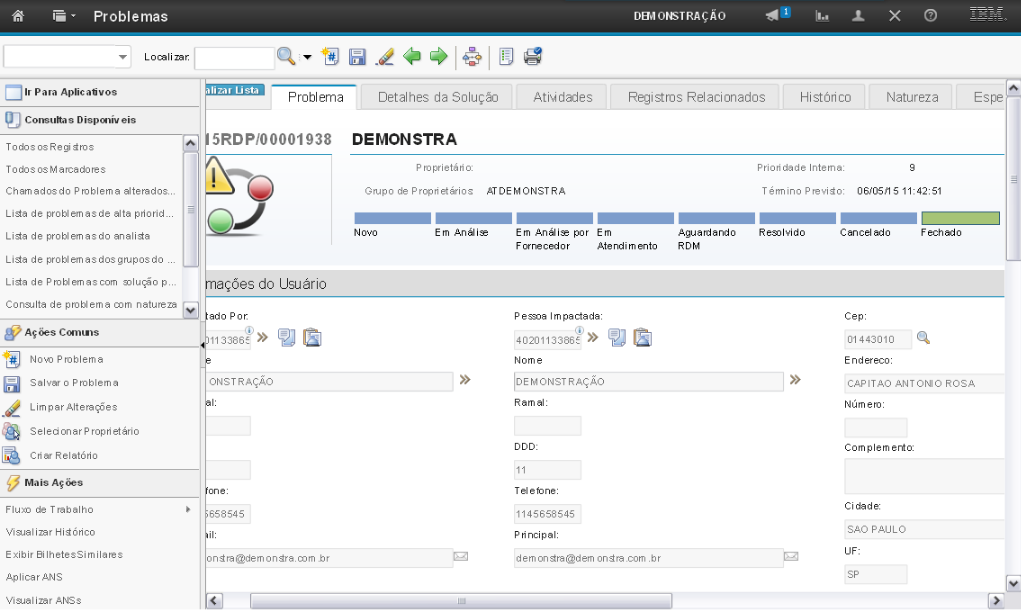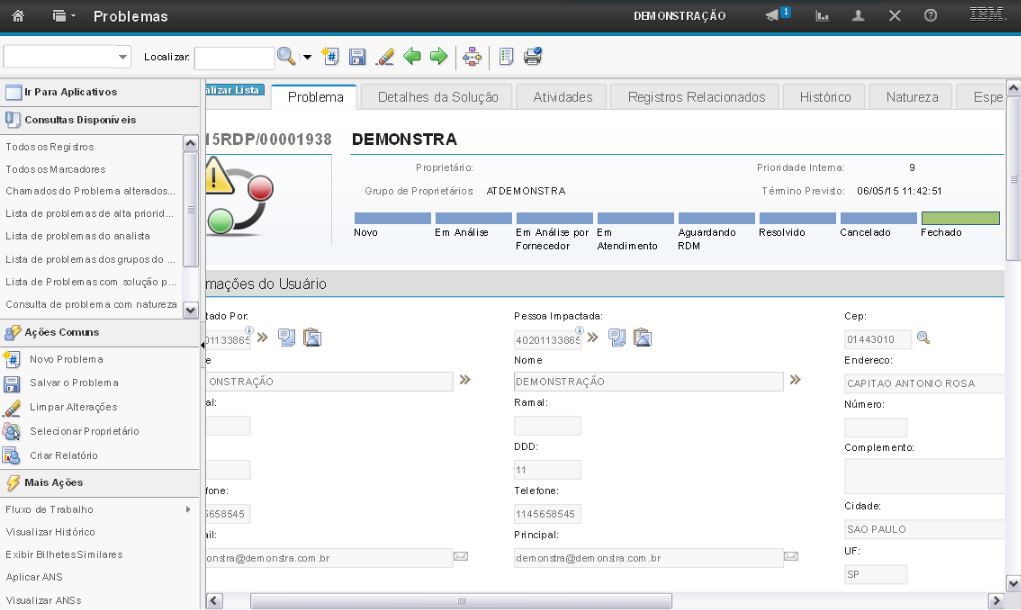Problema
Problema
Atender o Problema
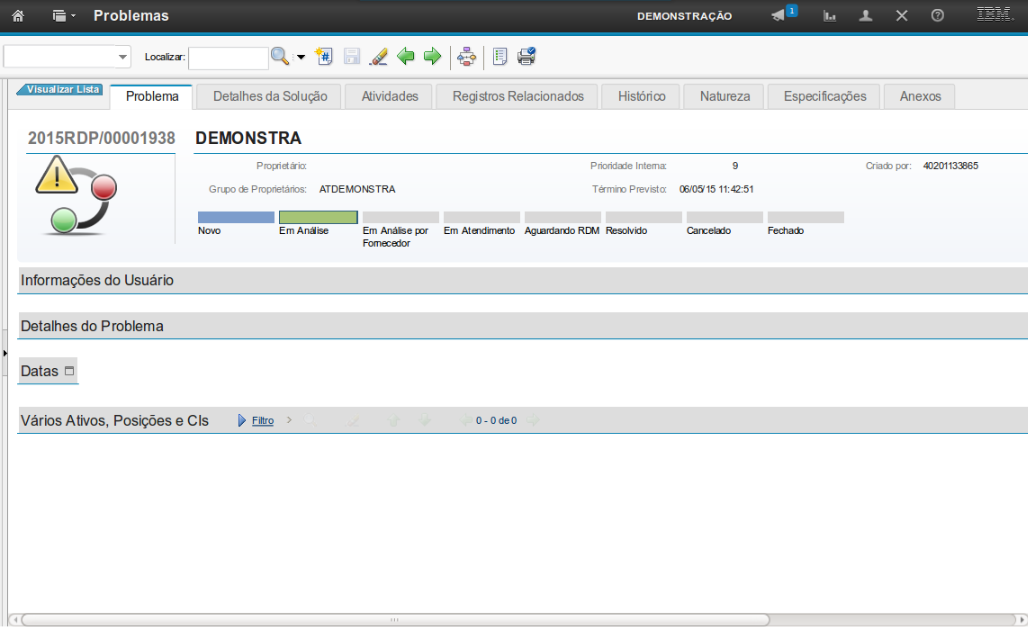
A demonstração já se inicia na tela do problema a ser atendido com o problema com status "Em Análise"
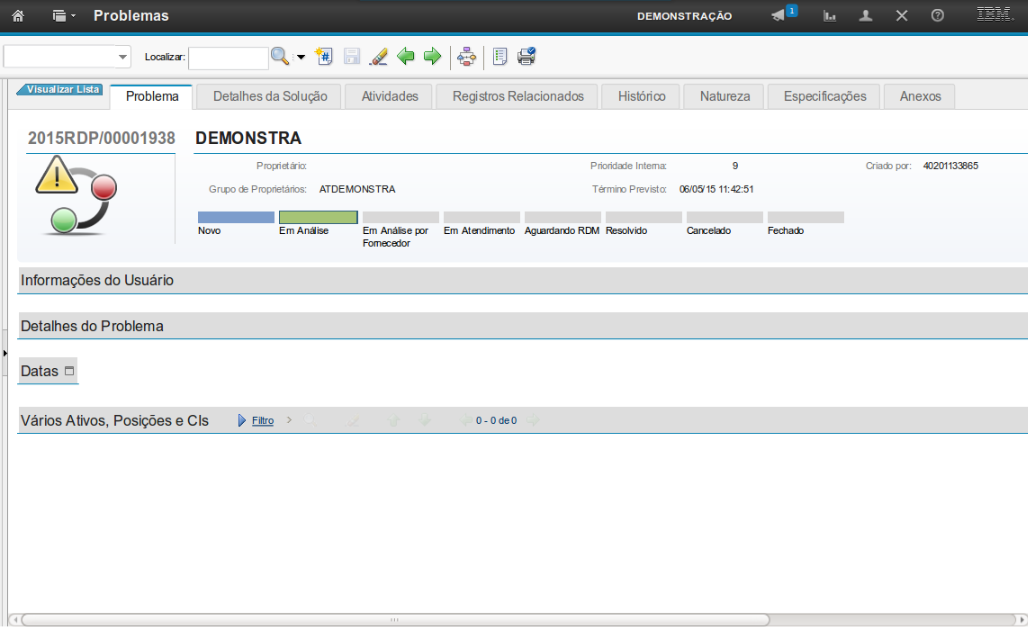
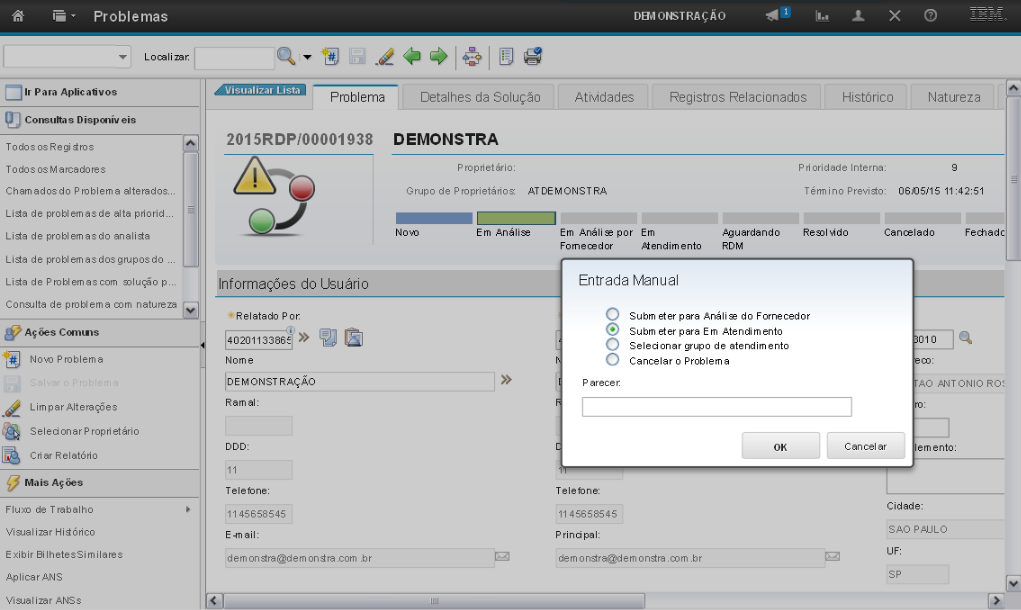
Para prosseguir com o atendimento,
Obs: As opções “Submeter para Análise do Fornecedor”, “Selecionar Grupo de Atendimento” e “Cancelar o problema” serão explicadas um pouco mais à frente.
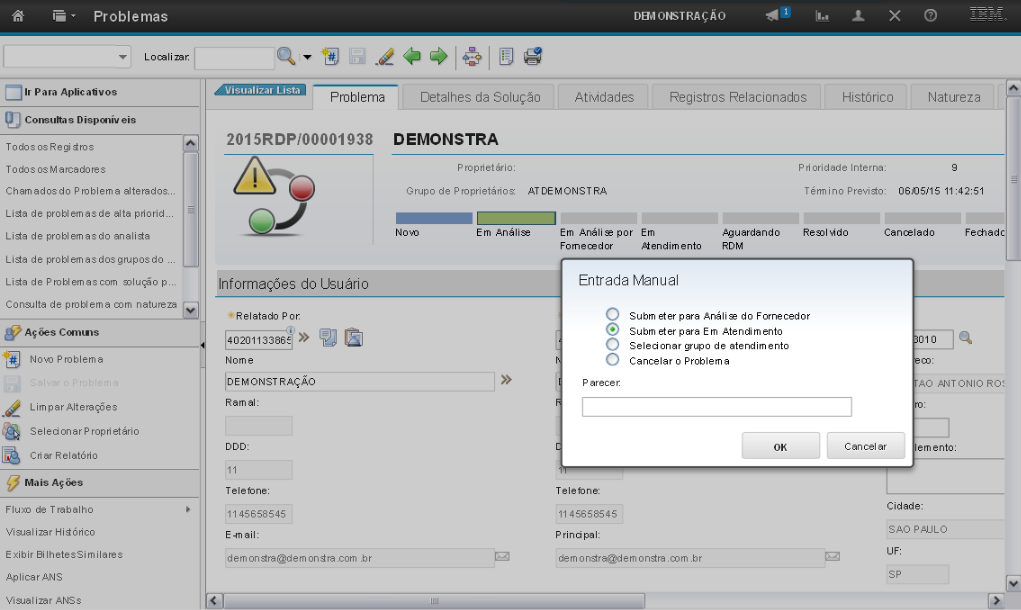
Em seguida,
clique em "OK".
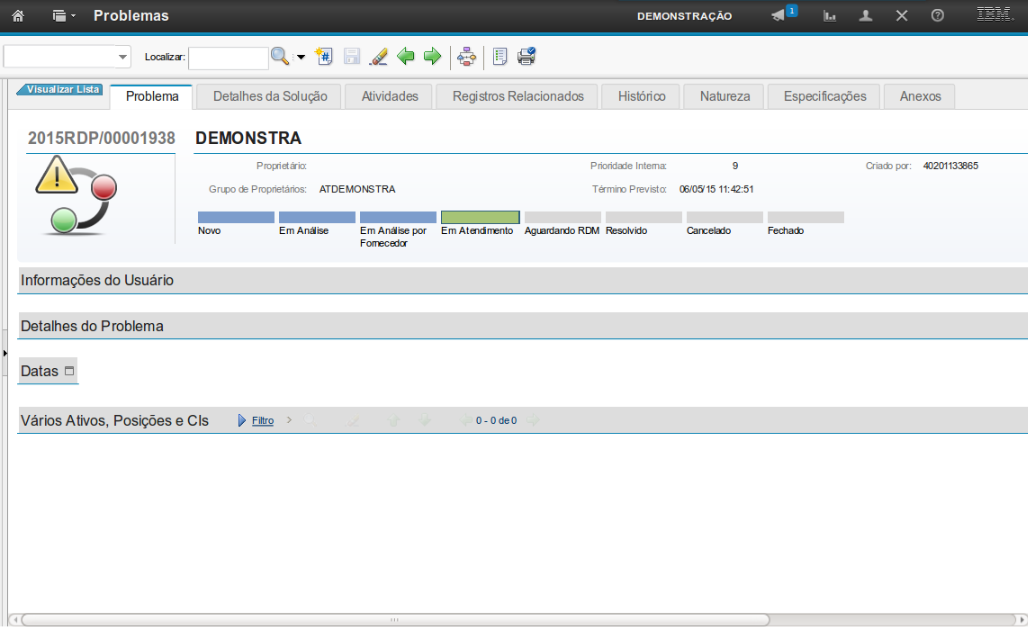
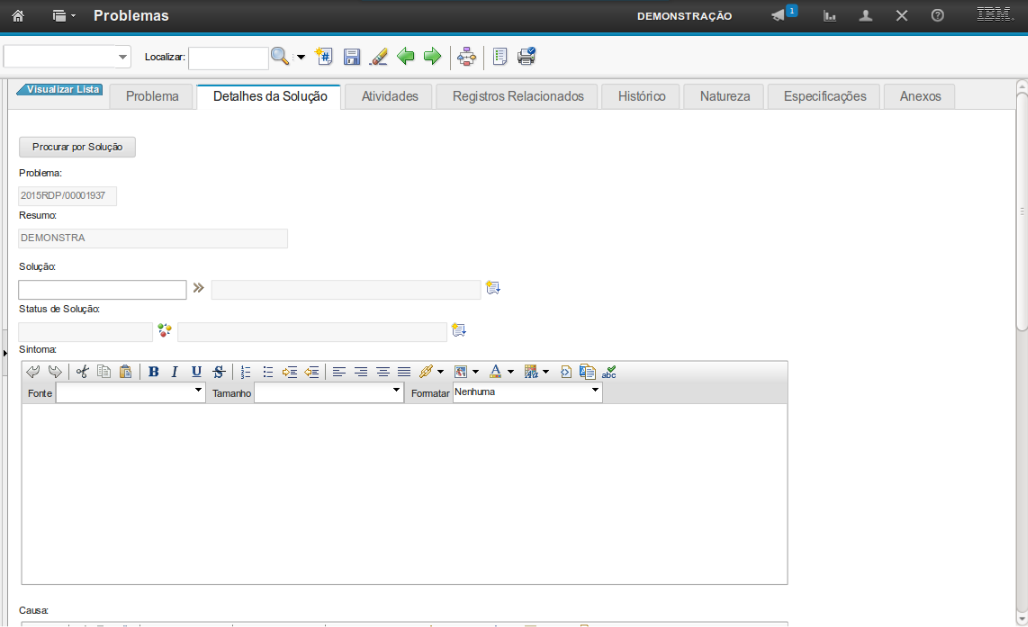
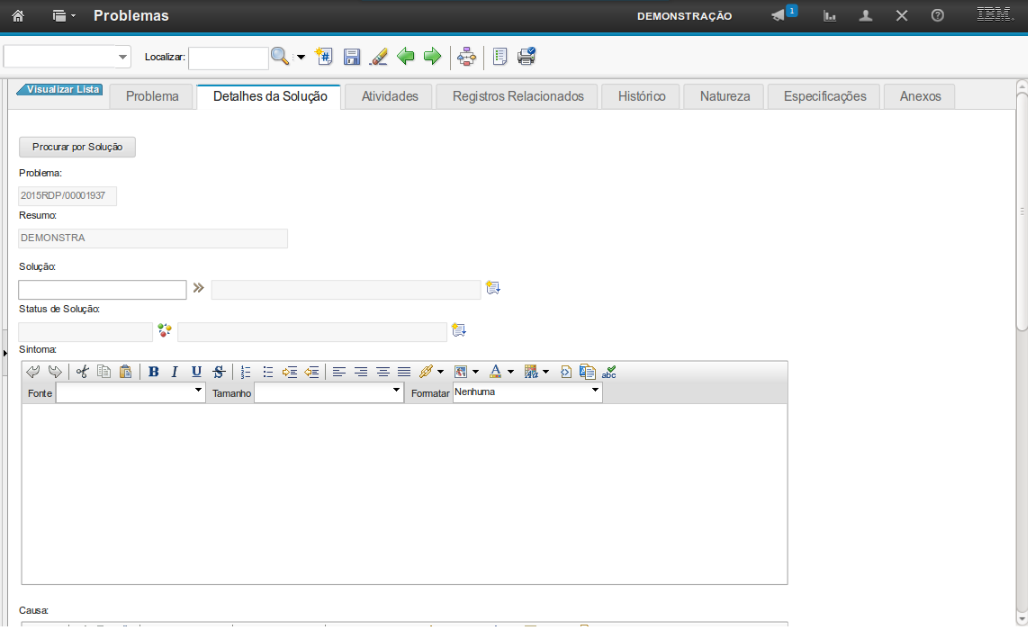
Na sequência, o sistema exibirá uma tela contendo as soluções cadastradas, permitindo filtrar e selecionar a solução para o problema.
Outra opção é preencher os campos da solução para a criação de uma nova solução.
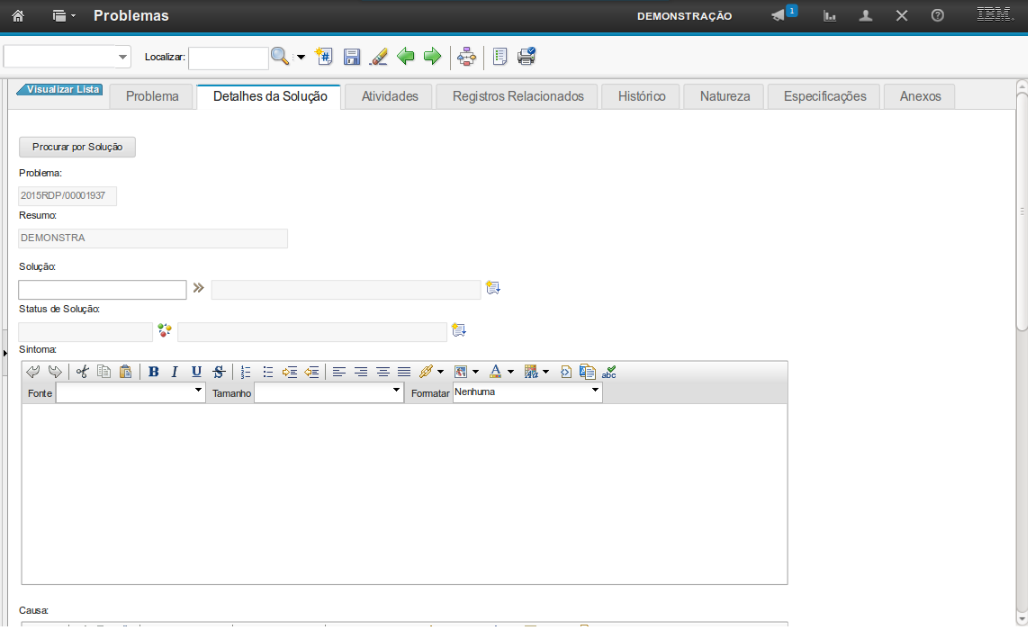
Por Exemplo: "Usuário solicita o Programa GDRAIS GENÉRICO ou GDRAIS ANO-BASE VIGENTE".
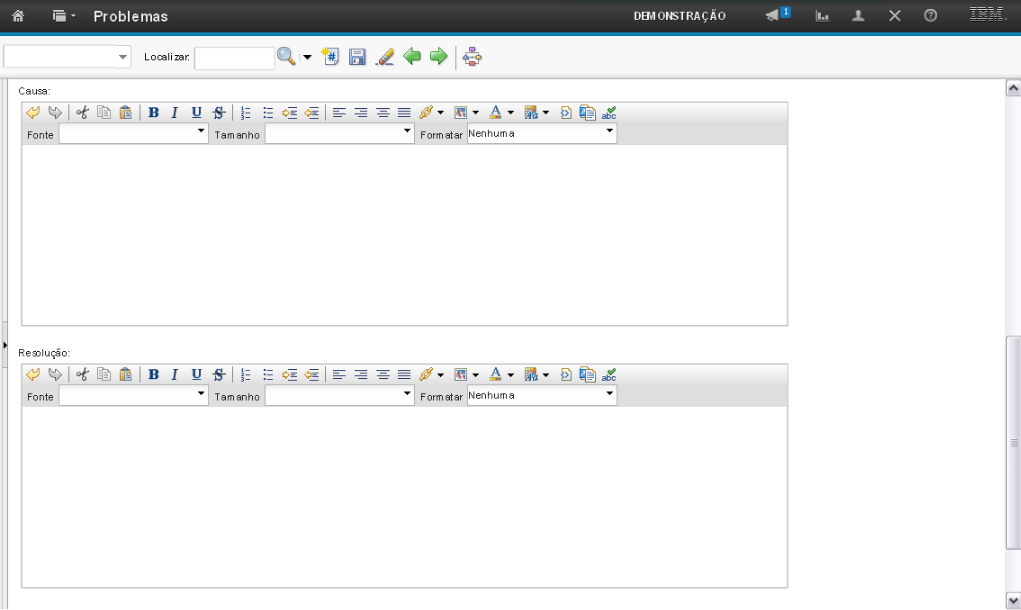
Por Exemplo: "Usuário não dispõe dos programas necessários à geração da Declaração RAIS do Ano Corrente".
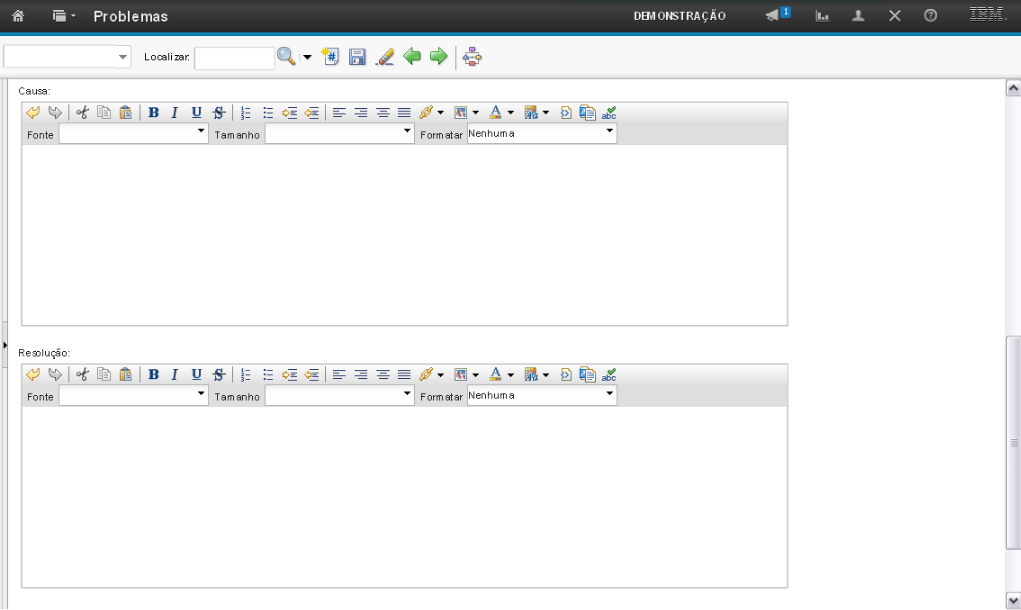
Por Exemplo: "Por motivos de segurança, o SERPRO não envia arquivos executáveis. Favor acessar o site da RAIS no endereço www.rais.gov.br e fazer o download dos programas".
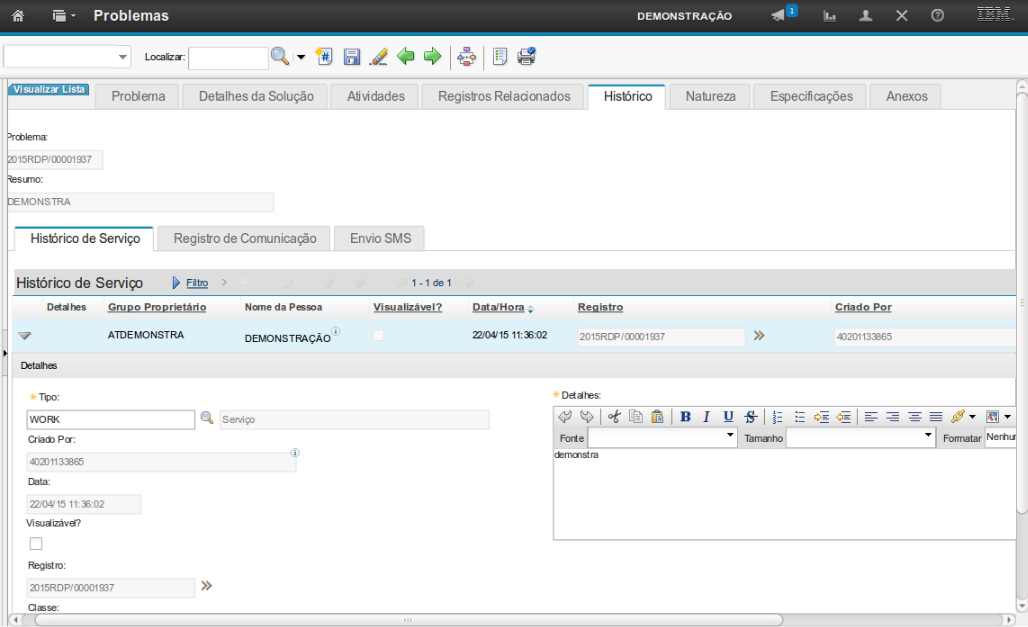
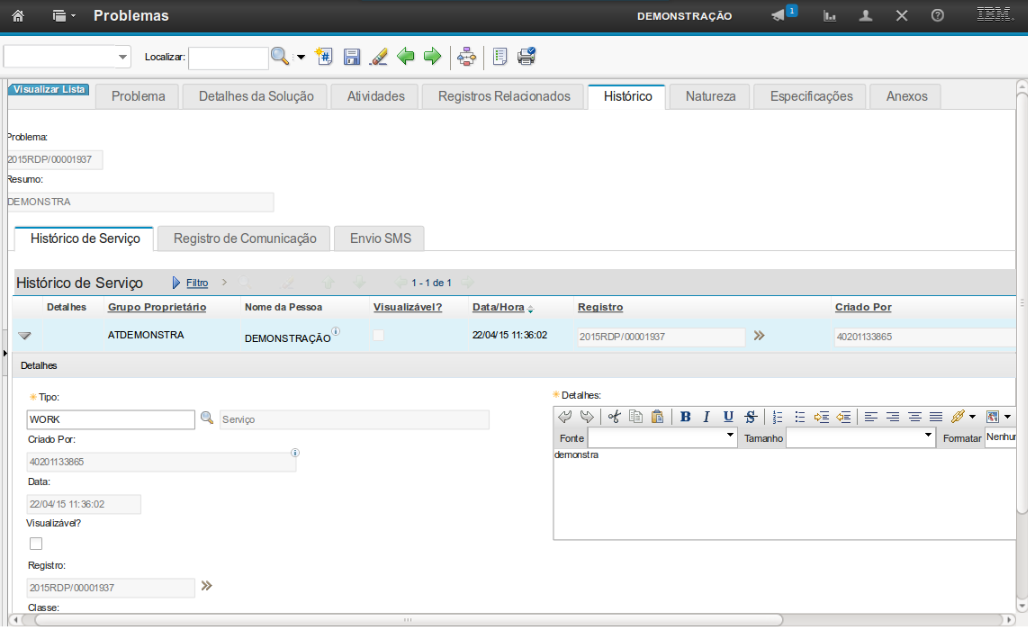
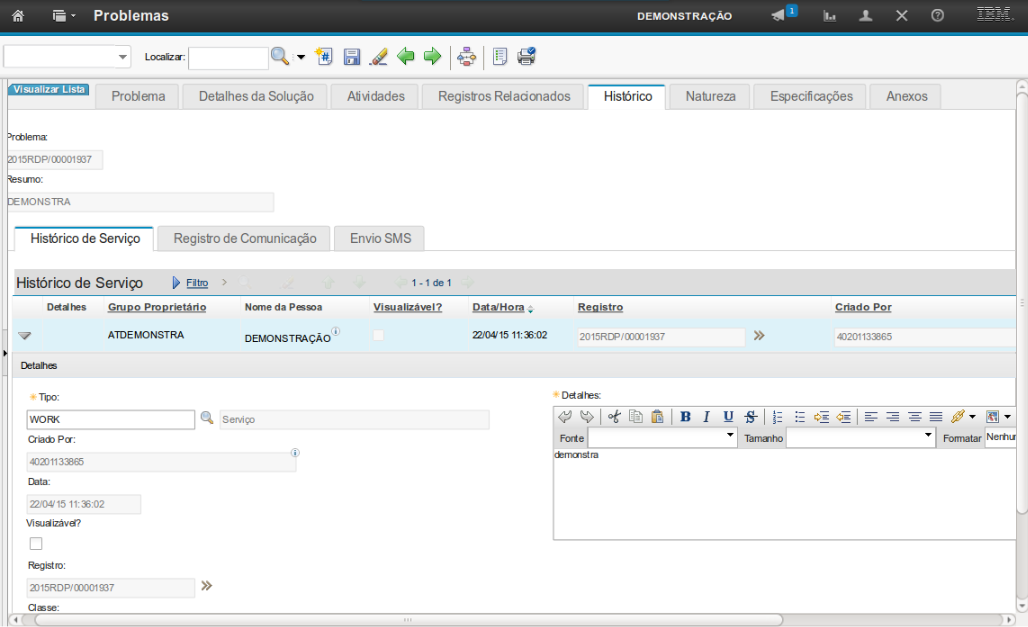
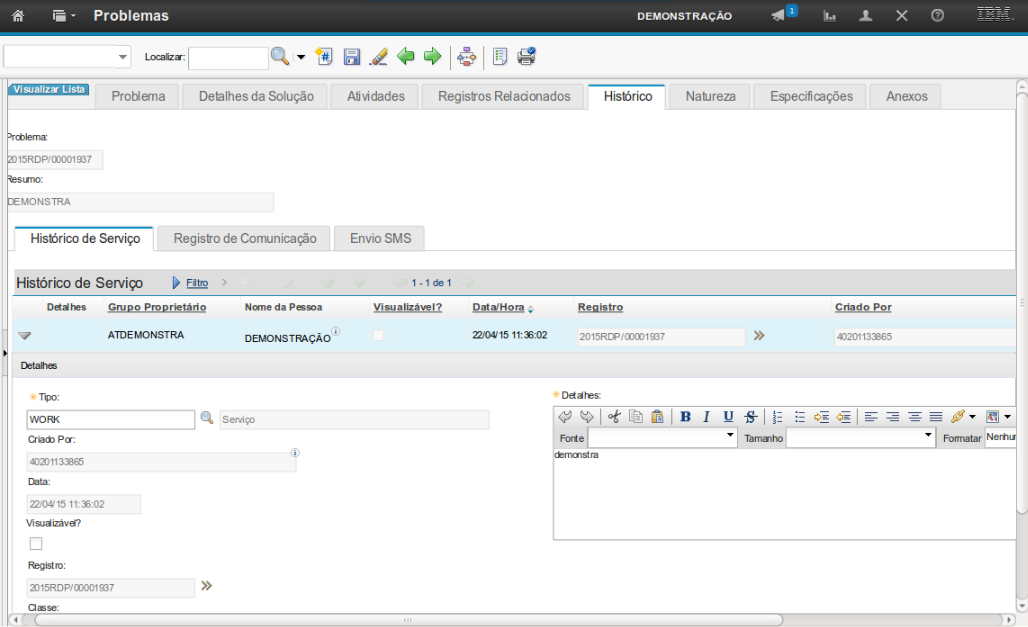
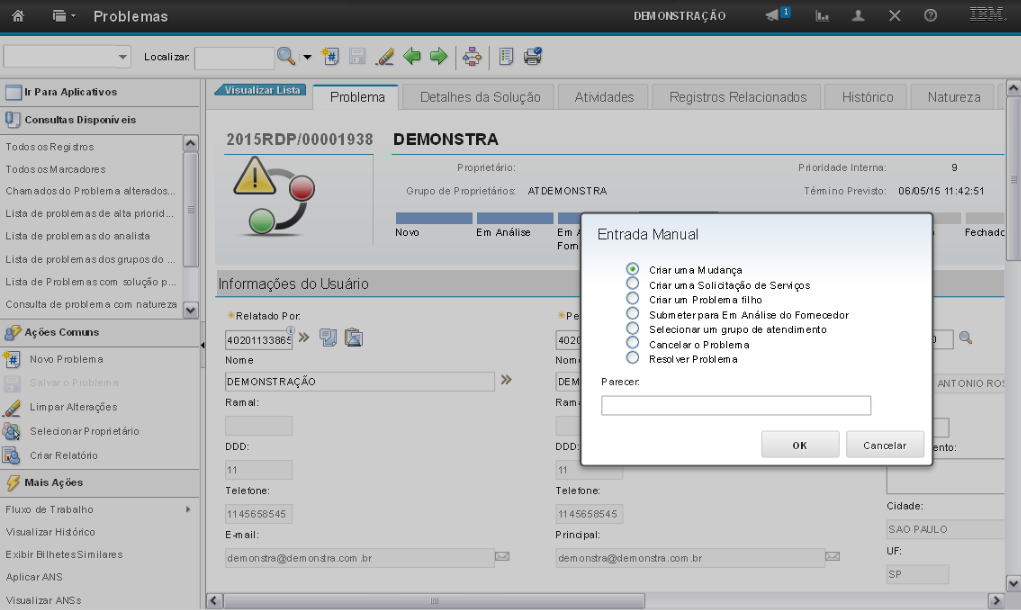
A opção "Criar uma Mudança", permite que você crie uma mudança relacionada ao problema que está sendo tratado.
A continuação do atendimento do problema somente continuará após a mudança ser concluída.
Os passos para conclusão da mudança serão demonstradas no Tutorial "Mudança".
Continuaremos a explicação, partindo do princípio que a Mudança criada foi concluída.
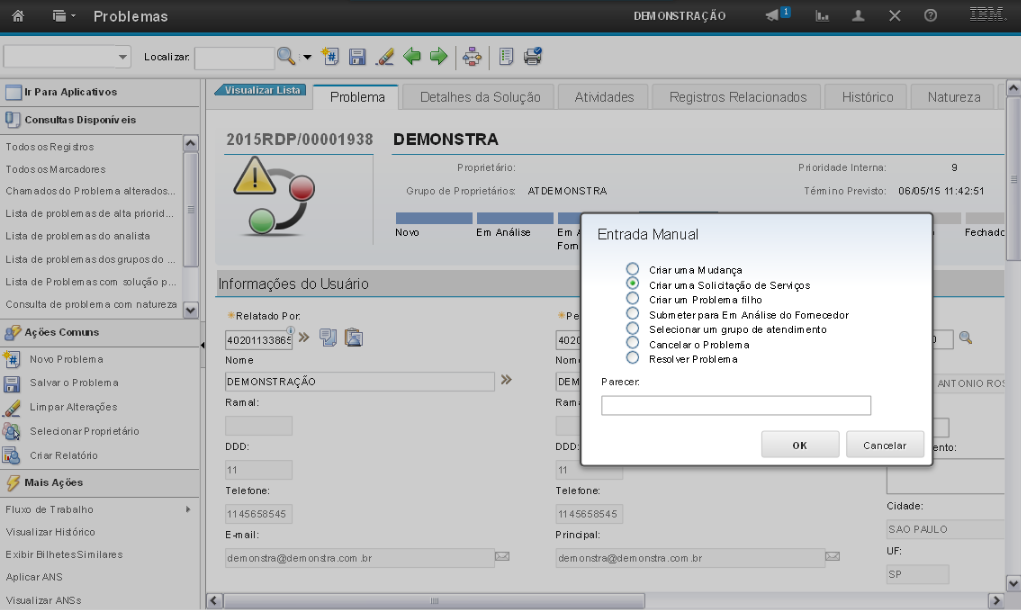
A opção "Criar uma Solicitação de Serviço", permite que você crie uma nova Solicitação de Serviço - SS, relacionada ao problema que está sendo tratado.
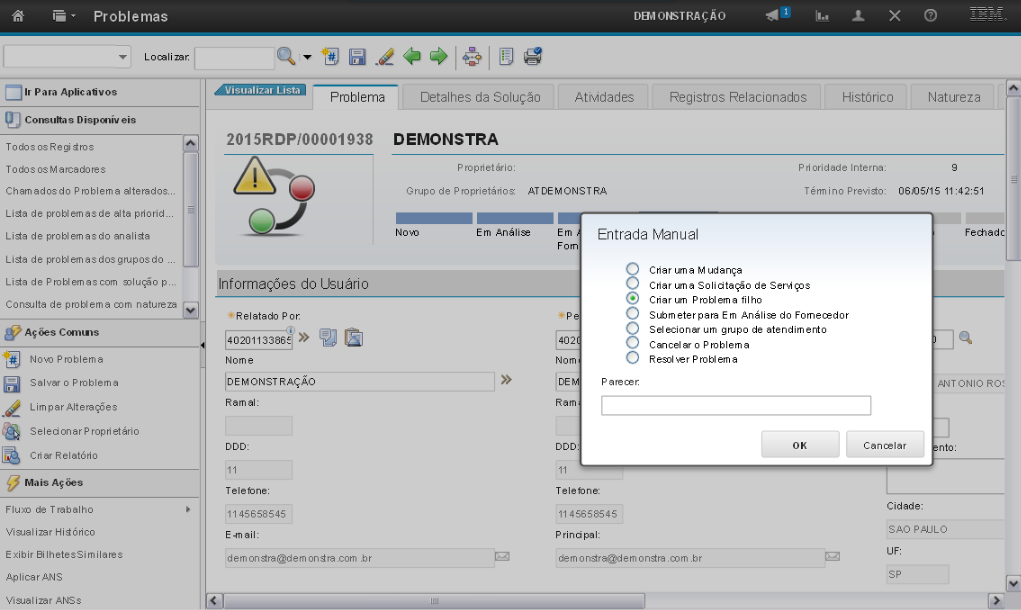
A opção "Criar um Problema Filho", permite que você crie um novo problema filho relacionado ao problema que está sendo tratado.
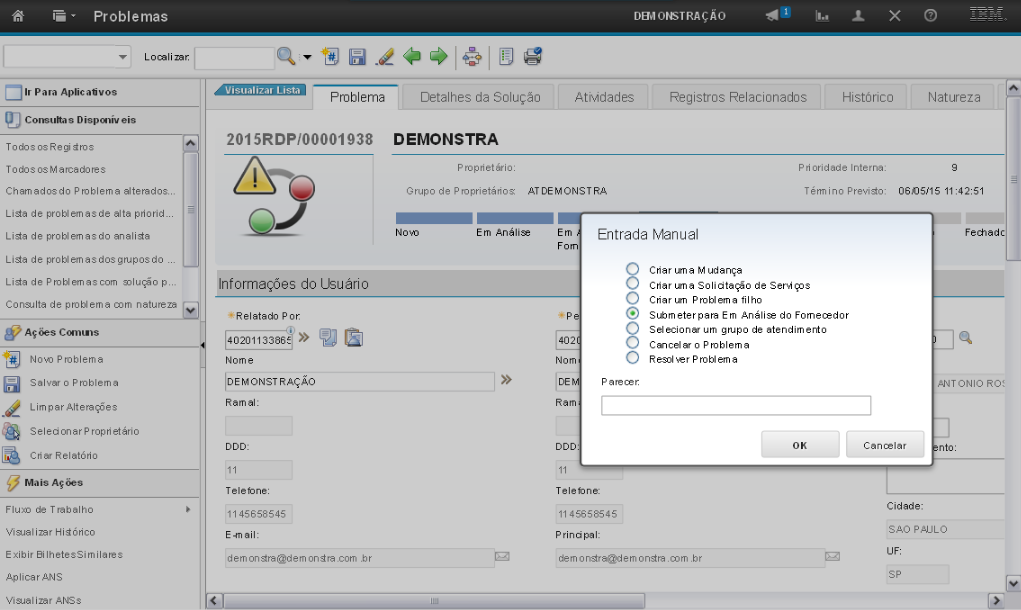
A opção "Submeter para Em Análise do Fornecedor", permite que você atualize e direcione o problema para o status "Em análise por Fornecedor".
Ao direcionar para Análise do Fornecedor, o sistema criará uma atividade na aba "Atividades". A continuação do atendimento do Problema precisará da conclusão desta atividade para prosseguir.
Após a conclusão da atividade criada, deve-se rotear novamente para que o problema volte para o status “Em Análise”.
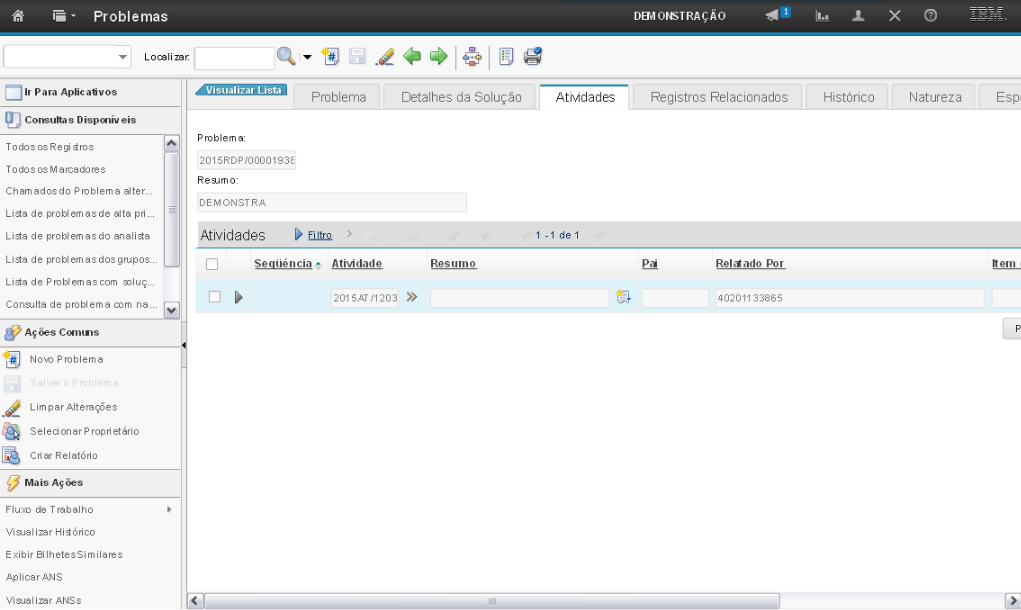
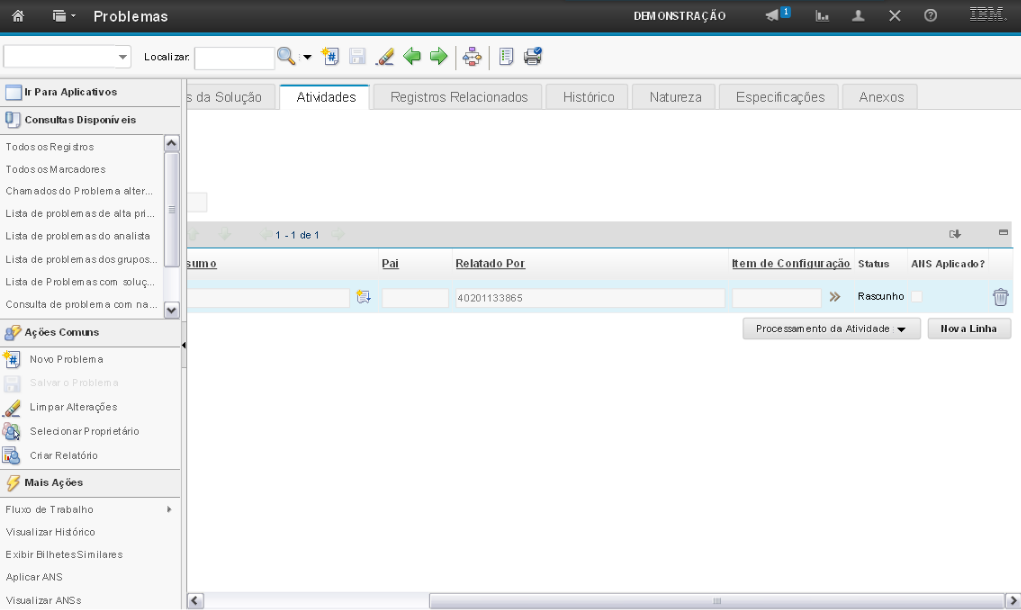
Na sequência, na opção "Alterar Status" e depois em "Novo Status".
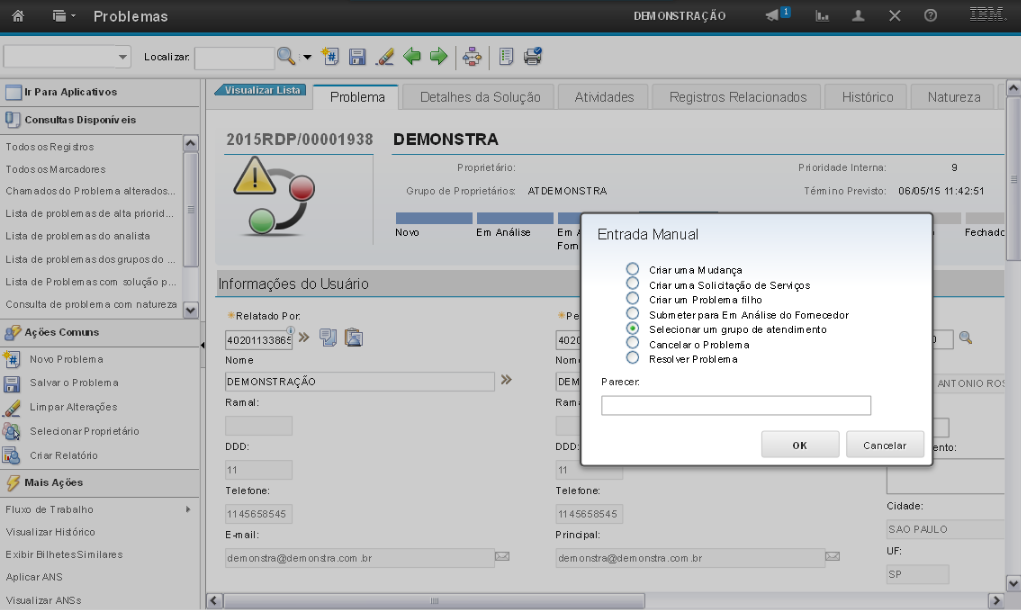
A opção "Selecionar um Grupo de Atendimento", permite que você direcione o atendimento do problema para outro grupo de atendimento.
Os grupos de atendimento estão relacionados com a classificação do problema.
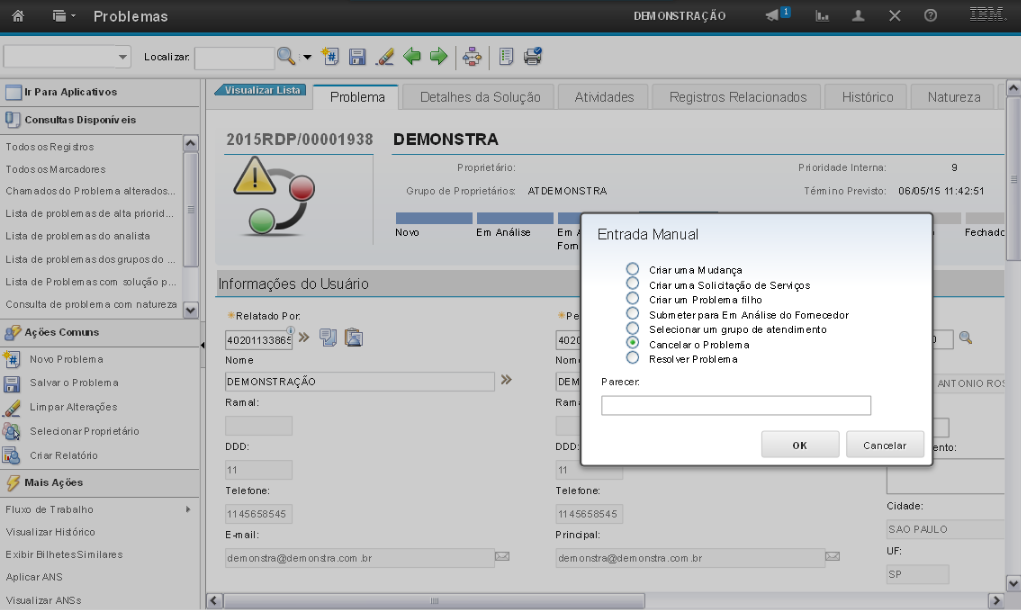
A opção "Cancelar o Problema", permite que você cancele o problema.
Porém é preciso que você insira uma nova informação, do tipo "Justificativa", no histórico do problema, alterando o tipo da mensagem, conforme evidenciado anteriormente.
Obs: Os passos de "Inserção de um Registro de Histórico" também são demonstrados neste tutorial.
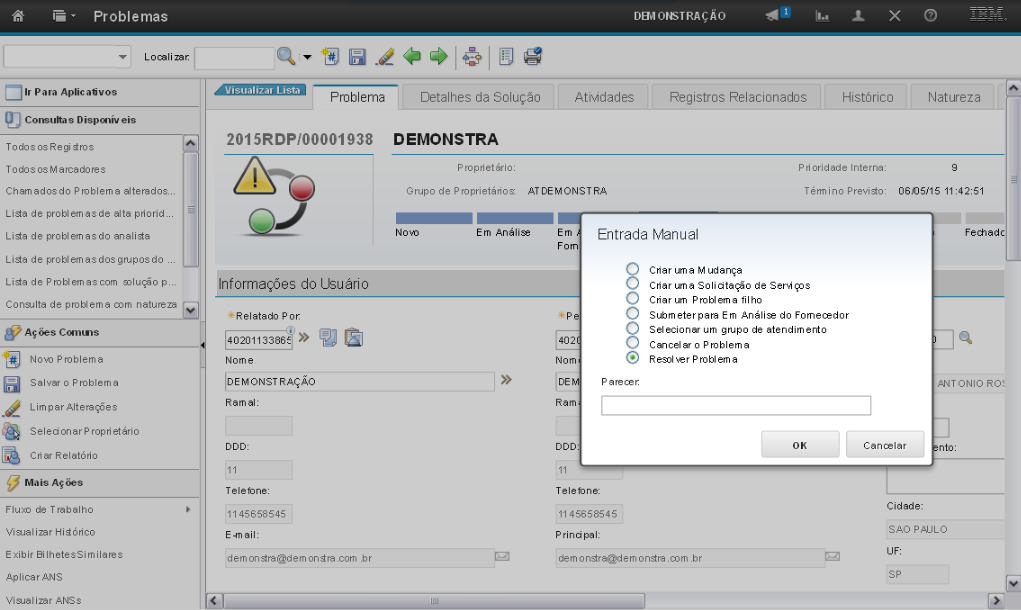
A opção "Resolver Problema", permite que você conclua o atendimento do problema.
Para a conclusão do atendimento do problema, você precisa inserir uma solução e um histórico ao problema, passos que foram demonstrados neste tutorial.